
Садржај
У овом чланку: Употреба менија на радној површини употреба локације датотеке
Пречице на радној површини представљају стазе до одређене датотеке која се налази у сложеним мапама и на рачунарима. Захваљујући овим пречицама, апликације можете лако отворити једним кликом. Уз то, смањују потребу за приступом апликацијама са оригиналне локације датотеке и на тај начин штеде драгоцено време. Научите данас да креирате пречице на радној површини.
фазе
1. метод Користите мени радне површине
-
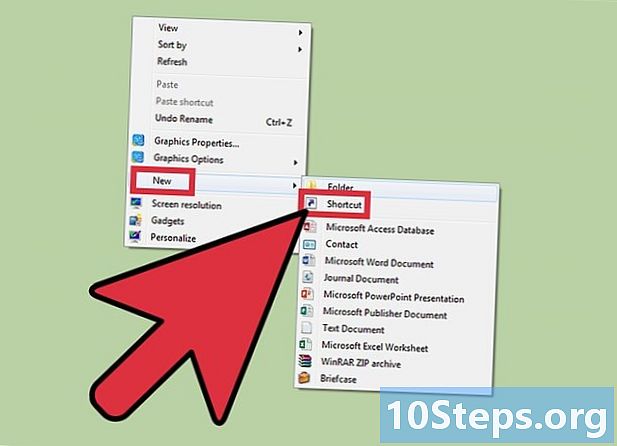
Кликните десним тастером миша на било који празан део радне површине. Укажите на опцију нови из менија Цонуел.- Ова радња ће вас преусмерити на други дијалошки оквир. Оданде одаберите пречица.
-
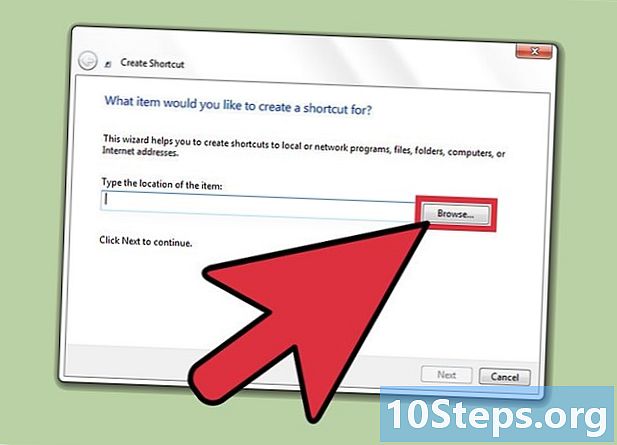
Потражите нови прозор. Сачекајте да се појави нови прозор који ће тражити да пронађете локацију датотеке из које желите да створите пречицу. Морате одабрати опцију за навигацију до локације датотеке. Чим одаберете директориј, поље ће се попунити стазом.- Такође можете описати адресу датотеке, али увек је боље одабрати локацију, јер ћете на тај начин смањити вероватноћу грешке.
-
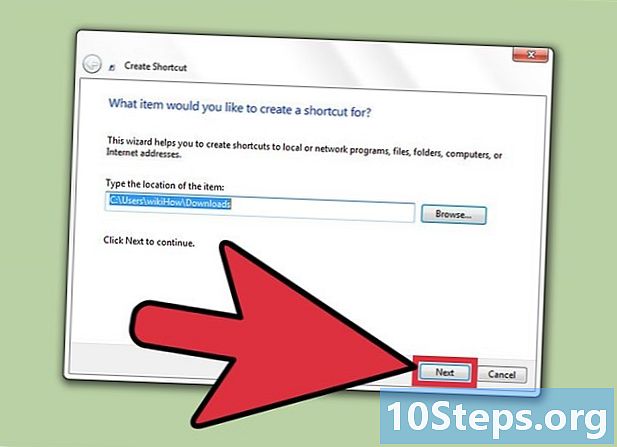
Кликните на следећи. Ову опцију ћете пронаћи у доњем десном делу активног прозора. -
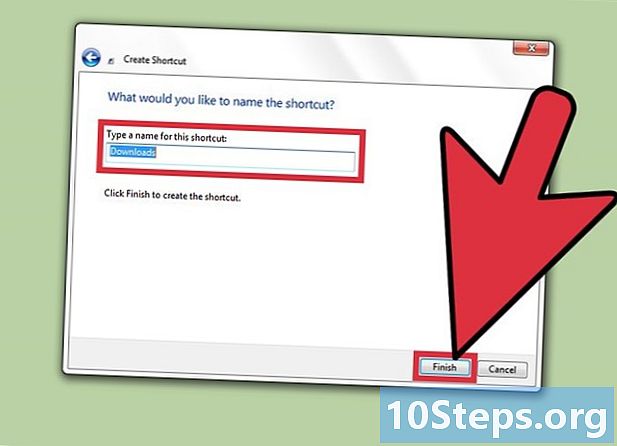
Преименујте пречицу. Ако дугме завршити се појављује на дну дијалошког оквира, кликните на њега. У случају да видите дугме следећи уместо тога, кликните на њу, изаберите икону коју желите да користите за пречицу, а затим кликните на завршити.
2. метод Користите локацију датотеке
-
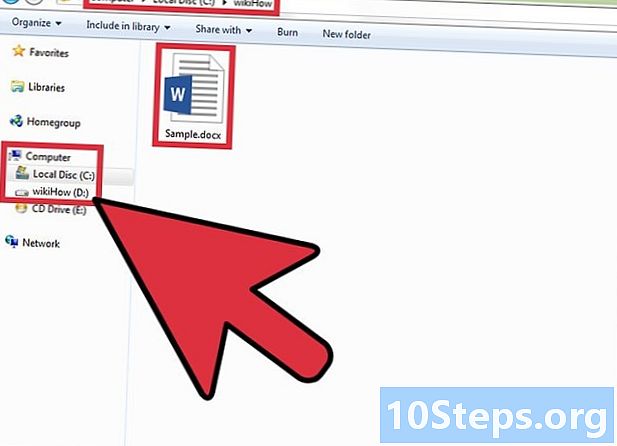
Пронађите локацију. Пронађите апликацију или датотеку из које желите да направите пречицу. -
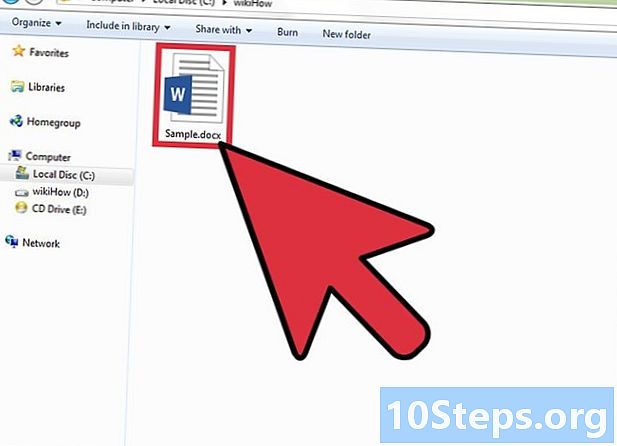
Кликните десном типком миша на ову датотеку или одређену апликацију. Обавезно одаберите датотеку пре него што кликнете десним кликом. -
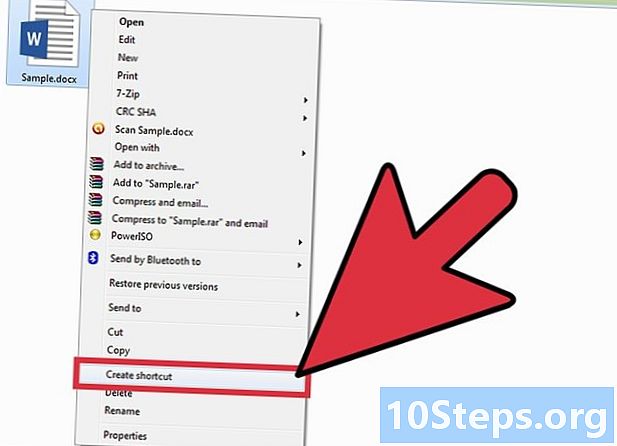
Сачекајте да се појави коњунктивни мени. На овом нивоу изаберите опцију Креирајте пречицу.- Пречица коју сте креирали сада ће се појавити на крају листе програма. На пример, ако сте направили пречицу за Мицрософт Ворд, то ћете видети на крају на листи.
-
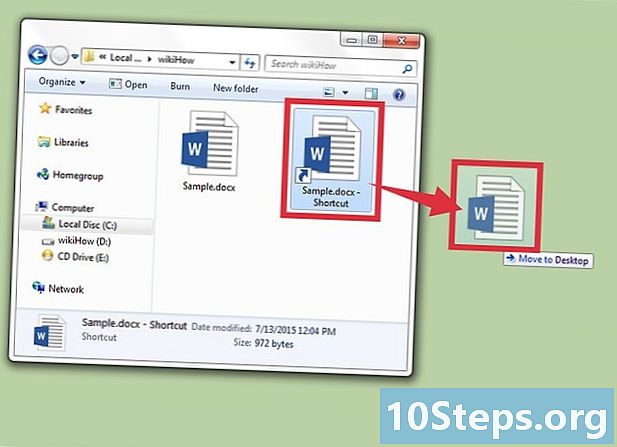
Превуците пречицу на радну површину. Сада можете лако да приступите апликацији двоструким кликом.


